Как да получите достъп до компютъра от прозорците Android чрез WiFi, използвайки общо командир, 4tablet-бр
Total Commander. както знаете, е класически мениджър с две табла, и да копирате файлове по мрежата, трябва да се отвори папка панел на вашия компютър, а вторият - в локална папка на таблета, а след това просто да плъзнете желания файл от един панел на друг. Тя е много по-лесно, нали?
Всичко, което трябва - е да изберете версията Android Total Commander за работа в локална мрежа. И днес аз ще ви кажа как да го направя.
На първо място, ние трябва да инсталирате приложението. Total Commander може да бъде изтеглен безплатно от Google Play Магазин.
След това, вие ще трябва да добавите плъгин програма за работа в локална мрежа. За да направите това, кликнете върху главния прозорец на "Добавяне на плъгин (сайта за изтегляне) ...":
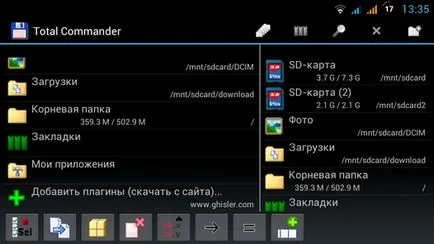
След това ще се отвори прозорец с предложение да отидете на страницата за сваляне на плъгини:

Натиснете бутона "ОК", след това започнете вашия браузър и тя ще се отвори следната страница:

Ние трябва да изберете втория елемент (мрежа Windows) LAN Plugin и натиснете линка за изтегляне + Install
В прозореца, който се отваря, изберете Play Магазин
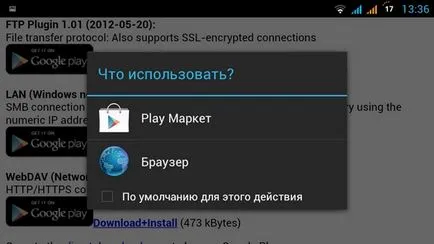
приставка Прозорецът на LAN в магазина на възпроизвеждане. Кликнете върху бутона "Install"
След като инсталирате плъгина на главния Total Commander покаже иконата LAN (Windows споделени мрежови директории):
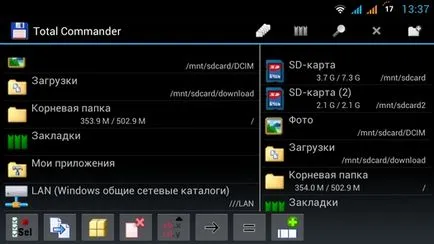
С тази позиция, ще преминем към файлове и папки на вашия компютър. Но първо, трябва да получат достъп до него. За да направите това, кликнете върху иконата по-горе, и се добавят към списъка на компютри новия сървър, tapnuv съответната икона:
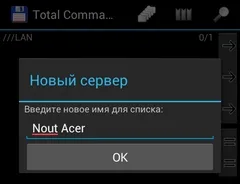
В прозореца, който се отваря, тип:
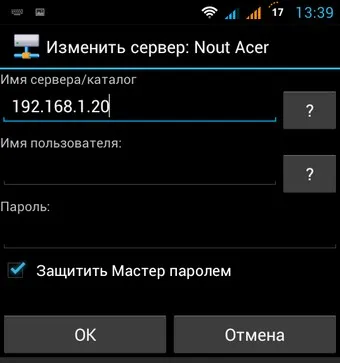
Потребителското име и паролата не е нужно да попитам, ако достъпът вашия компютър отворени мрежи за папки и директории за всички потребители.
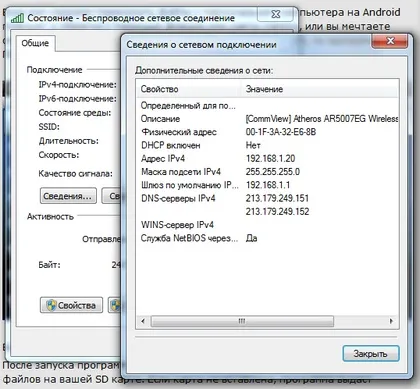
All. Сега можете да получите достъп до папките и файловете на вашия компютър чрез локална мрежа чрез WiFi.

Ако имате достъп до компютър, който работи с Windows 7, не можете да се опитате да "Control Panel" -> "Управление на Център за мрежи и споделяне" -> "Разширени настройки за споделяне" кърлежи "Деактивиране на споделянето с парола защита. "
Също така, уверете се, че в тях е включена опцията "Включи откриването на мрежа" и "даде възможност на съвместен достъп до файлове и принтери."
Също така не забравяйте характеристиките на диска или папки на компютъра, към който искате да се даде достъп до мрежата, дават възможност за споделянето и разрешенията, определени за потребителите, ако тази опция е налична.